Excel umožňuje užívateľovi filtrovať údaje rôznymi spôsobmi. Použitím krájače, budete môcť znázorniť polia údajového listukomplexnejšie. Táto funkcia umožňuje rozdeliť vaše dáta tak, že zobrazuje iba prvok uložený v tabuľkách. Skutočné využitie krájačov však možno vidieť s otočnou tabuľkou. Na rozdiel od kontingenčnej tabuľky, ktorá posúva dole dátový list, umožňuje vám porovnávať a hodnotiť údaje z rôznych perspektív. Tento príspevok vysvetlí, ako môžete použiť krájač s kontingenčnými tabuľkami a grafmi.
Najprv spustite program Excel 2010 a otvorte datasheet obsahujúci kontingenčnú tabuľku.

Kontingenčnú tabuľku a kontingenčný graf sme vytvorili pomocou vyššie uvedeného údajového listu.
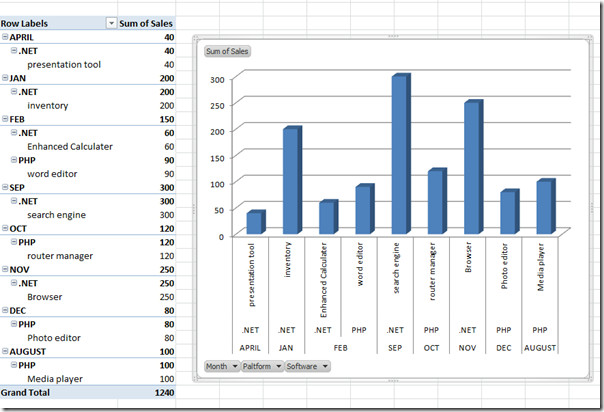
Údajový list obsahujúci polia; Softvér, predaj, platforma a mesiac. Datasheet ukazuje softvér vyvinutý pomocou dvoch platforiem (PHP, .NET), jeho cenu a mesiac, v ktorom bol vývoj ukončený.
Teraz chceme vytvoriť krájače pre každú kategóriu nachádzajúcu sa v kontingenčnej tabuľke. Za týmto účelom vyberte celú kontingenčnú tabuľku a prejdite na ňu možnosti pútko, cvaknutie Vložte krájač.
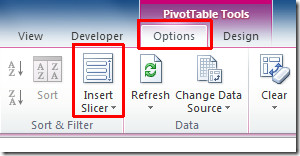
Po kliknutí Vložte krájače Zobrazí sa dialógové okno obsahujúce polia kontingenčnej tabuľky. Vyberte požadovaný zoznam zo zoznamu a zobrazte príslušnú kontingenčnú tabuľku a graf a kliknite na tlačidlo OK.
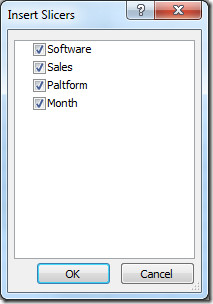
Zobrazí sa pole každého poľa, ktoré obsahuje údaje uvedené na nasledujúcom obrázku.
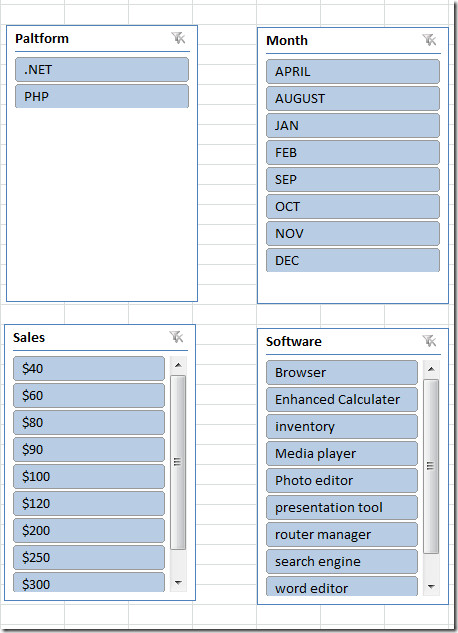
Teraz chceme zobraziť softvér vyvinutý na platforme PHP. Za týmto účelom klikneme PHP v Plošina pole. Uvidíte kontingenčnú tabuľku a graf automaticky zobrazia všetky informácie súvisiace s platformou PHP, t. J. V ktorom mesiaci sa použil, ktorý softvér vyvinutý na tejto platforme a cena softvéru.
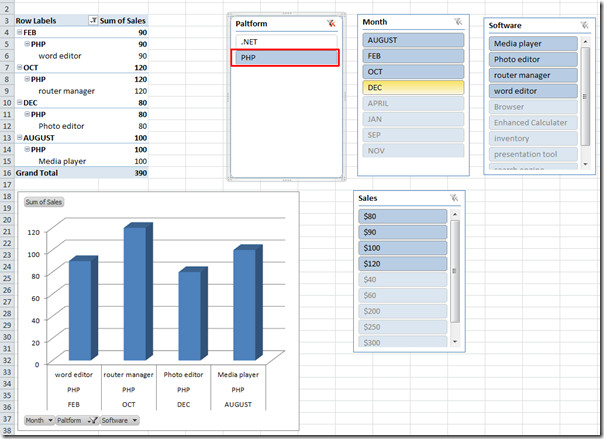
Teraz, ak vyberieme august od mesiac zobrazí všetky informácie súvisiace s mesiacom augusta, t. j., ktorá platforma sa použila na výrobu softvéru a aká bola jeho cena.

Pomocou Krájačov môžete údaje filtrovať podrobnejšie. Jeho skutočné využitie je vidieť, keď máte čo do činenia s veľkým listom údajov.
V Exceli si môžete prečítať aj predtým skontrolované príručky o tom, ako vytvoriť kontingenčné tabuľky a grafy a používanie fotoaparátu.













Komentáre